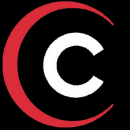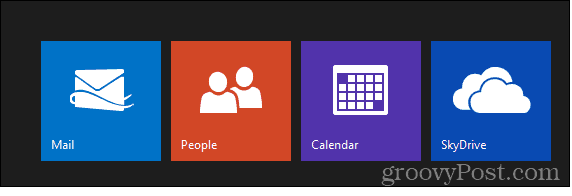Terakhir diperbarui saat

Iklan dapat merusak pengalaman menjelajah web Anda, terutama jika iklan tersebut memperlambatnya atau mengandung pelacak atau malware. Anda dapat memblokir iklan di Firefox menggunakan panduan ini.
Apakah Anda lelah melihat iklan yang mengganggu di setiap situs web yang Anda kunjungi saat menggunakan Firefox? Apakah Anda ingin menjelajah lebih cepat dan lebih aman tanpa dilacak oleh pengiklan? Jika demikian, Anda mungkin ingin memblokir iklan di Firefox itu sendiri.
Memblokir iklan dapat meningkatkan pengalaman online Anda dalam banyak cara. Ini akan memungkinkan Anda menghemat bandwidth, melindungi privasi Anda, menghindari malware, dan menikmati tata letak halaman web yang lebih bersih di halaman yang penuh iklan.
Kami akan menunjukkan kepada Anda cara memblokir iklan di Firefox menggunakan beberapa metode berbeda di bawah ini.
Cara Memblokir Iklan Menggunakan Ekstensi Pemblokir Iklan
Cara termudah untuk memblokir iklan di Firefox adalah dengan menggunakan
Banyak ekstensi pemblokiran iklan tersedia untuk Firefox, tetapi beberapa yang paling populer adalah AdBlock, AdBlocker Ultimate, dan (rekomendasi kami) uBlok Asal. Mereka semua bertujuan untuk memblokir iklan secara default, tetapi beberapa akan menawarkan fitur tambahan, seperti kemampuan untuk menyesuaikan daftar blokir Anda dan memasukkan penyedia iklan tertentu ke daftar putih.
Cara Memasang Ekstensi Pemblokir Iklan di Firefox
Anda dapat dengan mudah memasang ekstensi pemblokiran iklan menggunakan Firefox Menu ekstensi.
Untuk memasang ekstensi pemblokiran iklan di Firefox, ikuti langkah-langkah berikut:
- Buka Firefox di PC atau Mac Anda.
- Klik Menu tambahan ikon (ikon potongan jigsaw di pojok kanan atas).
- Klik Ekstensi.
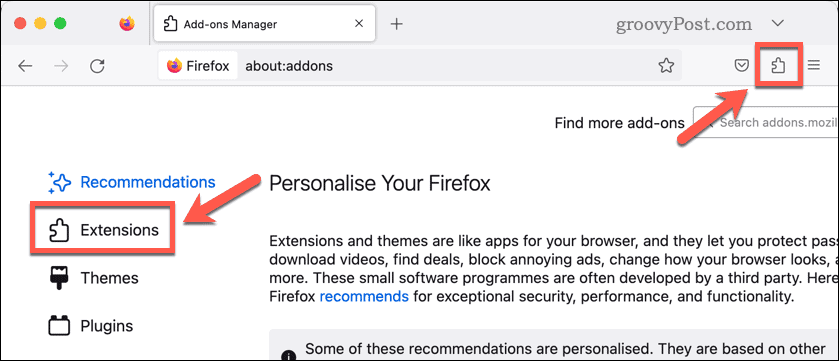
- Telusuri ekstensi yang ingin Anda pasang—kami sarankan uBlok Asal.
- Setelah Anda memilih ekstensi pemblokiran iklan, pilih Tambahkan ke Firefox dan konfirmasi pemasangan.
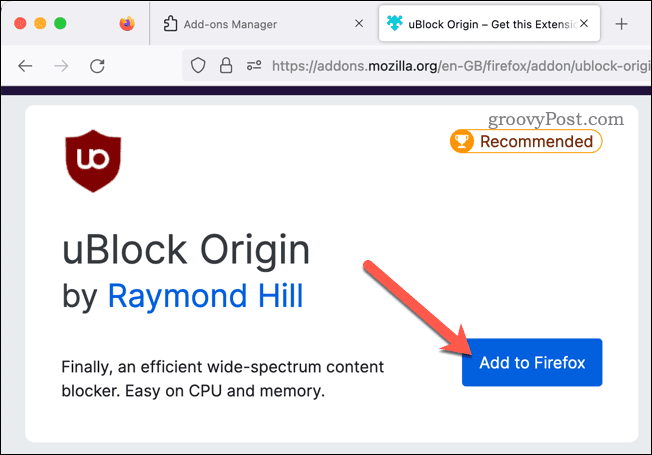
- Mulai ulang Firefox jika Anda diminta melakukannya.
Itu dia! Ekstensi akan diaktifkan secara otomatis, dan sekarang Anda akan melihat lebih sedikit atau tidak ada iklan di sebagian besar situs web. Pastikan untuk membuka kembali halaman web yang telah Anda buka untuk melihat iklan diblokir.
Cara Mengubah Pengaturan Pemblokiran Konten di Firefox
Cara lain untuk berpotensi memblokir jenis iklan tertentu di Firefox adalah dengan menggunakan built-in pengaturan pemblokiran konten. Pengaturan ini memungkinkan Anda mengontrol cara Firefox menangani pelacak, cookie, pop-up, dan konten lain yang tidak diinginkan.
Untuk mengakses pengaturan pemblokiran konten di Firefox:
- Buka Firefox.
- Klik menu tombol (ikon dengan tiga batang horizontal di pojok kanan atas).
- Pilih Pengaturan.
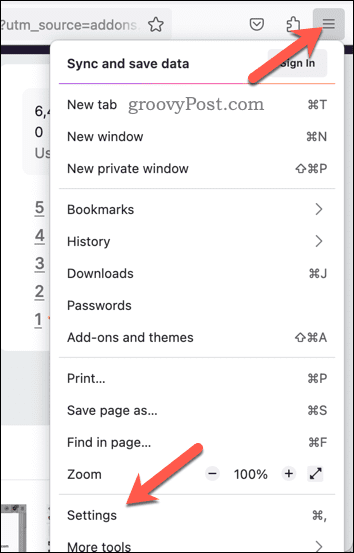
- Dalam Pengaturan menu, pilih Privasi & Keamanan.
- Di bawah Perlindungan Pelacakan yang Ditingkatkan, Pilih diantara Standar, Ketat atau Kebiasaan mode.
- Mode standar memblokir pelacak yang dikenal di jendela pribadi saja.
- Modus ketat memblokir pelacak di semua jendela dan dapat merusak beberapa situs.
- Modus kustom memungkinkan Anda memilih jenis konten yang ingin diblokir (mis., pelacak, cookie, penambang kripto).
- Anda juga dapat mengelola pengecualian untuk situs tertentu dengan mengklik Kelola Pengecualian.
- Klik Muat ulang tab untuk menerapkan perubahan ke situs web yang terbuka.
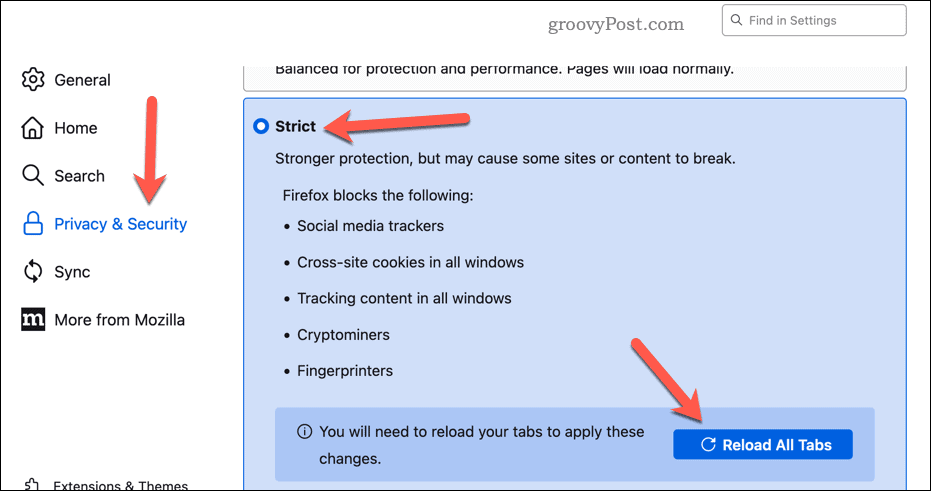
Cara Mengubah Pengaturan Izin Situs Firefox
Cara ketiga untuk memblokir iklan di Firefox adalah dengan menggunakan pengaturan izin situs. Pengaturan ini memungkinkan Anda untuk memberikan atau menolak akses ke fitur tertentu untuk setiap situs web yang Anda kunjungi (seperti pop-up atau notifikasi).
Untuk mengubah izin situs untuk situs web di Firefox:
- Buka Firefox.
- Klik menu tombol (ikon dengan tiga batang horizontal di pojok kanan atas).
- Pilih Pengaturan.
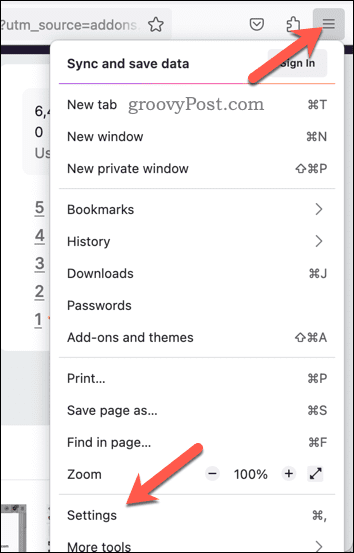
- Dalam Pengaturan menu, pilih Privasi & Keamanan.
- Gulir ke bawah ke Izin bagian.
- Jika Anda ingin menghentikan situs web agar tidak memiliki izin untuk mengakses fitur tertentu (seperti notifikasi), klik Pengaturan di sebelah opsi itu.
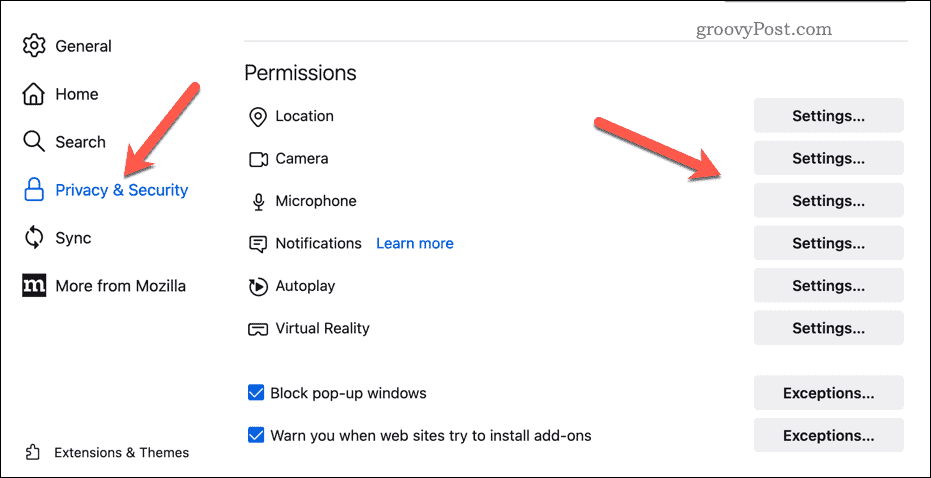
- Cari URL dan konfirmasi izin menggunakan menu drop-down di sebelahnya.
- Klik Simpan perubahan.
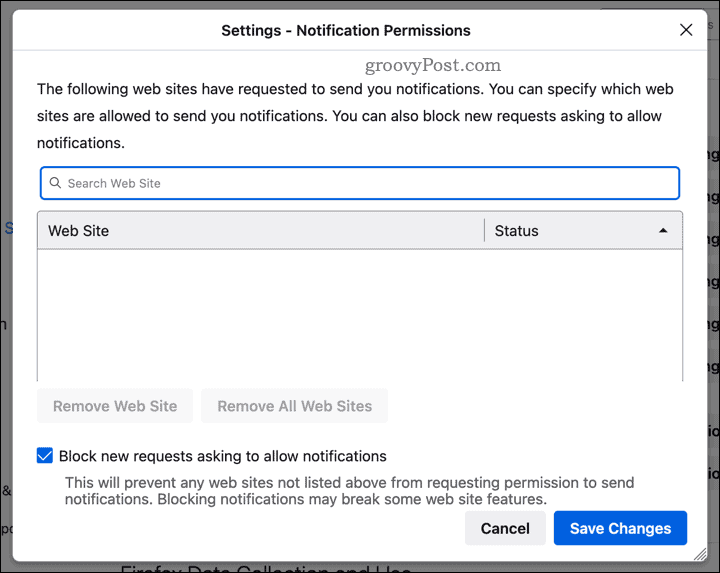
- Untuk memblokir pop-up, pastikan Blokir jendela pop-up kotak centang diaktifkan.
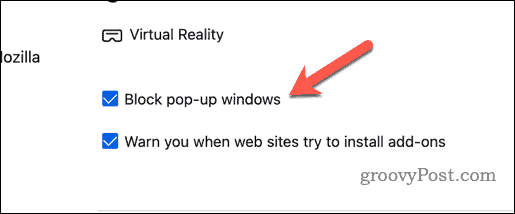
- Mulai ulang Firefox atau muat ulang semua tab dan jendela yang terbuka untuk memastikan pengaturan diterapkan.
Menghentikan Iklan di Firefox
Memblokir iklan di Firefox dapat membuat pengalaman menjelajah Anda lebih menyenangkan dan aman. Anda dapat menggunakan ekstensi pemblokiran iklan, setelan pemblokiran konten, atau izin situs untuk mengontrol cara situs web bekerja saat Anda menggunakannya.
Ingin mempersonalisasi pengalaman peramban Firefox? Kamu bisa sesuaikan halaman beranda Firefox untuk menampilkan situs web tertentu saat Anda membuka browser.
Anda juga dapat memilih untuk sinkronkan pengaturan Firefox Anda di semua perangkat Anda, memastikan bahwa bookmark dan setelan Anda dapat diakses, apa pun perangkat yang Anda gunakan.
Perlu membereskan semuanya dan memulai lagi? Kamu selalu bisa bersihkan data cache Firefox Anda untuk menghapus riwayat browser Anda dan menghapus semua file cache yang tersimpan (dan semoga mempercepat browser Anda dalam prosesnya).
Cara Menemukan Kunci Produk Windows 11 Anda
Jika Anda perlu mentransfer kunci produk Windows 11 atau hanya memerlukannya untuk melakukan penginstalan bersih OS,...